
在搭建网站的过程中,WordPress 是一款广受欢迎的开源内容管理系统,而七牛云则以其出色的存储和分发能力闻名。将两者结合使用,能极大提升网站的性能和用户体验。就为大家详细介绍 WordPress 与七牛云结合使用的教程。
七牛云账号准备
我们需要前往七牛云的官方网站进行注册。注册完成后,登录到七牛云控制台。在控制台中,我们要创建一个存储空间,这就相当于为我们的网站文件准备一个专门的存放区域。在创建时,根据自己的需求选择合适的存储区域和访问控制权限。在密钥管理页面获取 Access Key 和 Secret Key,这两个密钥将用于后续 WordPress 与七牛云的连接认证。
WordPress 插件安装
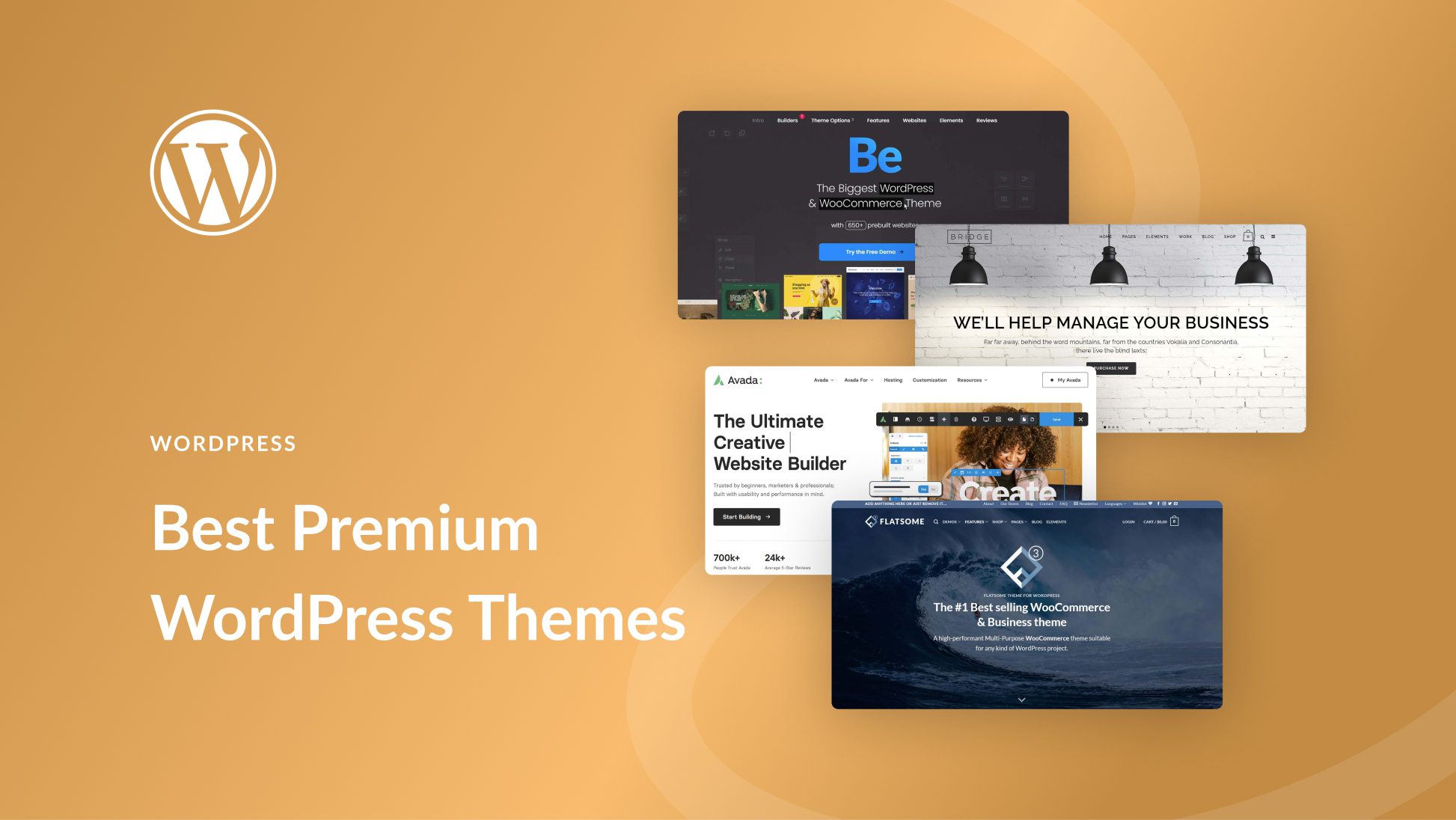
登录到 WordPress 后台,在插件管理页面中搜索“七牛云存储”插件。找到合适的插件后,点击安装并激活。激活插件后,进入插件设置页面。在这里,我们需要填写之前在七牛云获取的 Access Key 和 Secret Key,以及刚刚创建的存储空间名称和存储区域等信息。填写完成后,点击保存设置,确保 WordPress 能够与七牛云建立连接。
图片和媒体文件存储配置
|更多精彩内容请访问https://www.2090ai.com|
完成插件设置后,我们就可以对网站的图片和媒体文件存储方式进行调整。在 WordPress 后台的媒体设置中,选择将上传的文件存储到七牛云存储空间。这样,当我们在文章中上传图片或者其他媒体文件时,这些文件将直接存储到七牛云,而不是 WordPress 所在的服务器。这种方式不仅减轻了服务器的存储压力,还能利用七牛云的 CDN 加速服务,让用户在访问网站时能够更快地加载图片和媒体文件。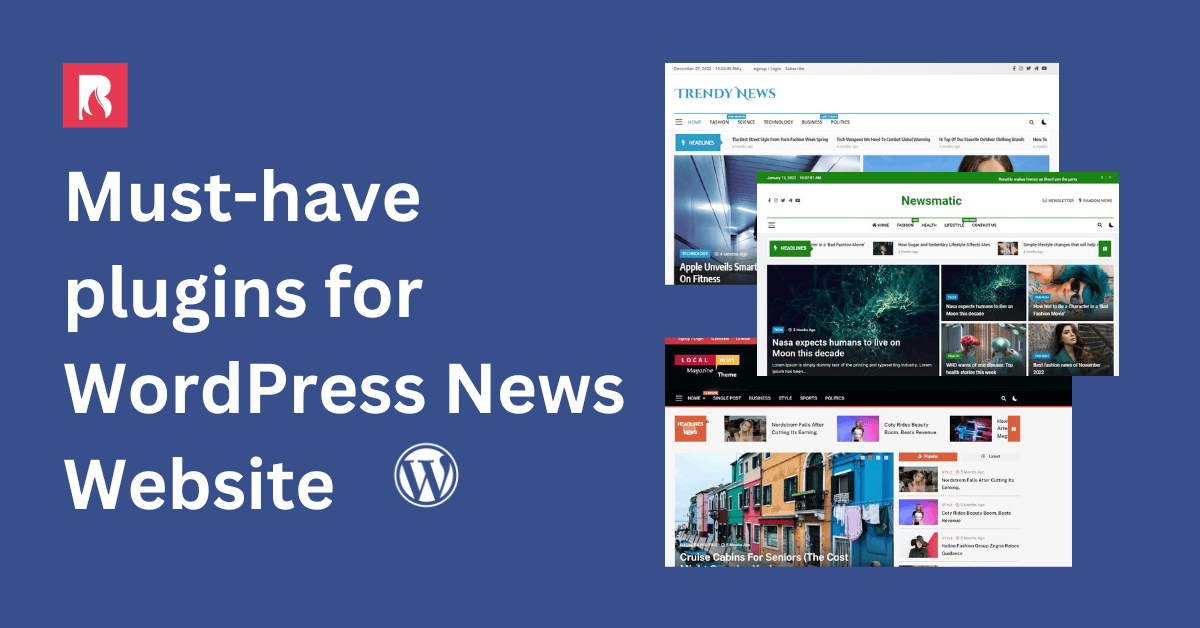
数据迁移
如果你的网站之前已经有了一定数量的图片和媒体文件,我们可以借助七牛云提供的数据迁移工具,将这些文件从原服务器迁移到七牛云存储空间。在七牛云控制台的数据迁移页面,按照提示填写原服务器的文件存储路径和七牛云存储空间的相关信息,然后启动迁移任务。迁移过程可能需要一些时间,具体取决于文件的数量和大小。
日常使用与维护
在日常使用过程中,我们可以定期登录七牛云控制台,查看存储空间的使用情况和流量消耗情况。如果存储空间快满了,可以考虑升级存储空间或者清理一些不再使用的文件。关注七牛云的官方公告和更新,及时了解其新功能和服务优化,以便更好地使用七牛云为我们的 WordPress 网站服务。
本文标题:掌握这份WordPress七牛云教程,轻松搞定网站存储难题!
网址:https://www.2090ai.com/2025/04/18/tutorial/45775.html
本站所有文章由wordpress极光ai post插件通过chatgpt写作修改后发布,并不代表本站的观点;如果无意间侵犯了你的权益,请联系我们进行删除处理。
如需转载,请务必注明文章来源和链接,谢谢您的支持与鼓励!










